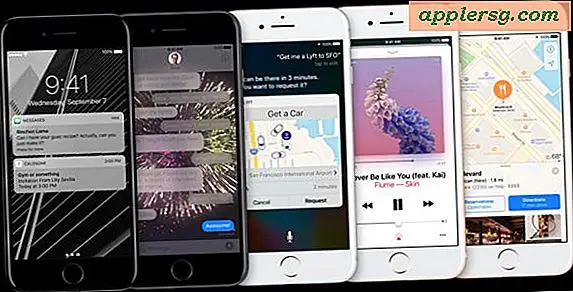So kopieren Sie einen Dateipfad als Text vom Mac Finder in Mac OS X

Fortgeschrittene Mac-Benutzer, die häufigen Zugriff auf den vollständigen Pfad einer Datei in macOS und Mac OS X benötigen, wenden sich möglicherweise dem Drag & Drop-Terminal-Trick zu oder führen eine Vielzahl anderer Tricks zum Kopieren eines Objektpfads aus, aber mit OS X 10.11 und höher, Es gibt eine neue native Option zum Kopieren des Pfadnamens, die direkt in den Finder integriert ist. So wie es sich anhört, kopiert es den vollständigen Pfad einer Datei oder eines Ordners direkt in die Zwischenablage.
Kopieren von Dateipfaden vom Mac Finder
Die Verwendung von Copy Item als Pfadname in Mac OS X Finder ist wirklich einfach . Hier ist alles, was Sie tun müssen, um den Pfadnamen eines Elements direkt von jedem Ort des Dateisystems in die Zwischenablage zu kopieren:
- Navigieren Sie zu der Datei oder dem Ordner, für den / die Sie den Pfad kopieren möchten
- Klicken Sie mit der rechten Maustaste auf die Datei oder den Ordner im Mac Finder, oder klicken Sie mit gedrückter Strg-Taste oder einem Zwei-Finger-Klick auf Trackpads
- Halten Sie im Kontextmenü die OPTION-Taste gedrückt, um die Option "Kopieren (Objektname) als Pfadname" anzuzeigen. Sie ersetzt die Standardoption Kopieren
- Nach der Auswahl befindet sich der Datei- oder Ordnerpfad nun in der Zwischenablage und kann überall eingefügt werden
Der kopierte Pfadname ist immer der vollständige Pfad, er ist nicht relativ.

Als Beispiel wählen Sie "Kopieren (Datei) als Pfadname" im Screenshot-Beispiel für eine Datei namens com.apple.Boot.plist im Ordner / Library / Preferences / SystemConfiguration / (in dem die OS X-Netzwerkeinstellungen gespeichert sind). kopiert den folgenden Dateipfad in die Zwischenablage, die dann wie folgt eingefügt werden kann:
/Library/Preferences/SystemConfiguration/com.apple.Boot.plist
Dies wird im folgenden Video gezeigt:
Obwohl diese Option "Pfadname kopieren mit der rechten Maustaste" nur in den neuesten Versionen von OS X verfügbar ist, gibt es andere Möglichkeiten, einen Dateipfad in allen Versionen von Mac OS X zu kopieren, einschließlich eines Automator-Skripts. Wenn Sie also nicht auf der Das Neueste und Größte können Sie immer noch über das Service-Menü und den Automator-Trick erhalten.
Wenn Sie häufig Pfadinformationen auf dem Mac benötigen, aktivieren zwei andere praktische Tricks die Pfadleiste, die interaktiv ist oder auch den vollständigen Pfad in den Titelleisten des Finder-Fensters anzeigt, der den vollständigen Pfad zum aktiven Ordner anzeigt, wo auch immer Sie sich befinden sind im Finder innerhalb der Titelleiste.





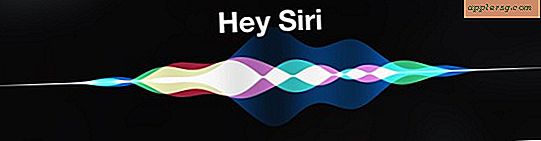


![iOS 6.1 Update veröffentlicht [Direkt-Download-Links]](http://applersg.com/img/ipad/378/ios-6-1-update-released.jpg)